Bootstrap - Abstand: Ein freundlicher Leitfaden für Anfänger
Hallo da draußen, angehende Webentwickler! Als dein freundlicher Nachbarschafts-EDV-Lehrer freue ich mich, euch auf eine Reise durch die wundersame Welt der Bootstrap-Abstände mitzunehmen. Keine Sorge, wenn ihr neu seid – wir beginnen mit den ganz Basics und arbeiten uns hoch. Am Ende dieses Tutorials werdet ihr wie ein Profi platzieren!
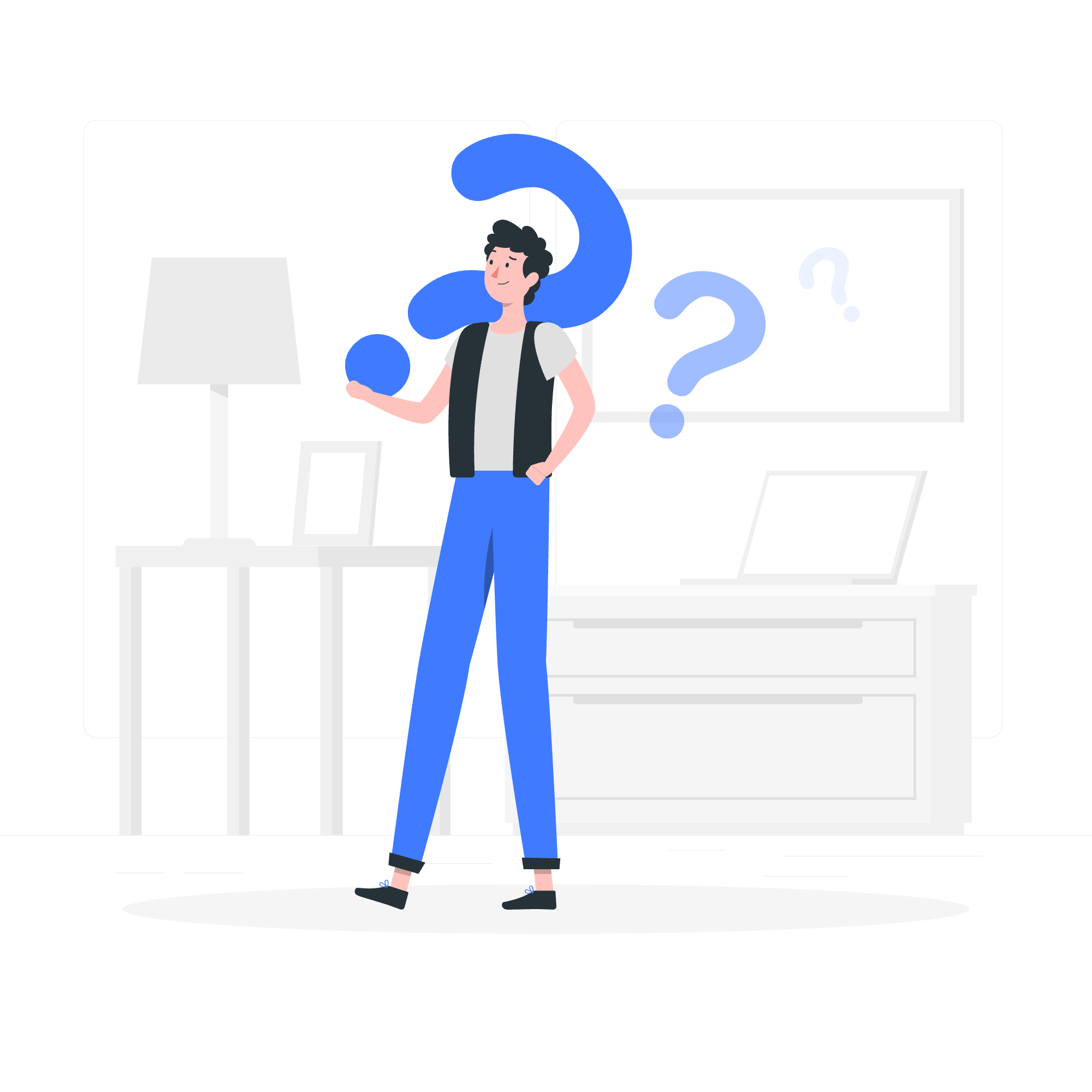
Was ist Bootstrap-Abstand?
Bevor wir eintauchen, lassen wir uns über das Bedeutung von Abstand im Webdesign unterhalten. Stellt euch vor, ihr+r räumst Möbel in einem Raum an. Ihr+wollt sicherlich nicht alles eng aneinander gepfercht haben, oder? Das Gleiche gilt für Elemente auf einer Webseite. Abstand hilft uns, ein sauberes, organisiertes Aussehen zu schaffen, das augenfreundlich ist.
Bootstrap, unser freundliches CSS-Framework, gibt uns mächtige Werkzeuge, um Abstände zu steuern. Es ist, als hätte man einen magischen Stock, der Elemente auf deiner Seite verschieben, ziehen und perfekt ausrichten kann. Lassen wir uns diese Werkzeuge erkunden!
Horizontale Zentrierung: Die Dinge geradebiegen
Die Magie von .mx-auto
Hast du jemals versucht, ein div zu zentrieren und dich gefühlt, als ob du ein Rubik's Cube blindlings löst? Bootstrap hat eine einfache Lösung für dich: die .mx-auto-Klasse.
<div class="mx-auto" style="width: 200px;">
Ich bin zentriert!
</div>Was passiert hier? Die mx steht für "Rand auf der x-Achse" (horizontal), und auto weist den Browser an, automatisch gleiche Ränder auf beiden Seiten zu berechnen und anzuwenden. Es ist, als würde man seinen Elementen sagen: "Stellt euch bitte in die Mitte!"
Ein realweltliches Beispiel
Angenommen, du erstellst eine einfache Profilkarte:
<div class="container">
<div class="card mx-auto" style="width: 18rem;">
<img src="profile-pic.jpg" class="card-img-top" alt="Profilbild">
<div class="card-body">
<h5 class="card-title">Jane Doe</h5>
<p class="card-text">Webentwicklerin der Extraklasse</p>
</div>
</div>
</div>Hier stellt die .mx-auto-Klasse sicher, dass unsere Profilkarte漂亮 in der Mitte ihres Behälters sitzt. Es ist, als würde man seinem Inhalt die VIP-Behandlung geben – auf der Bühne, wo er hingehört!
Gap-Utilities: Gebt deinen Elementen etwas Freiraum
Verständnis von Gap
Erinnert ihr euch, als wir über das Arrangieren von Möbeln gesprochen haben? Gap-Utilities sind wie die unsichtbaren Abstandshalter, die man zwischen Sofa und Kaffeetisch platzieren würde. Sie schaffen einen konsistenten Abstand zwischen Elementen, ohne die äusseren Ränder zu beeinflussen.
Bootstrap bietet zwei Arten von Gap-Utilities:
-
gap-*für sowohl Zeilen- als auch Spaltenabstände -
row-gap-*undcolumn-gap-*für individuelle Steuerung
Sehen wir uns an, wie wir diese verwenden können:
<div class="d-grid gap-3">
<div class="p-2 bg-light border">Grid-Element 1</div>
<div class="p-2 bg-light border">Grid-Element 2</div>
<div class="p-2 bg-light border">Grid-Element 3</div>
</div>In diesem Beispiel fügt gap-3 einen grosszügigen Abstand zwischen unseren Grid-Elementen hinzu. Es ist, als würde man jedem Element seine persönliche Blase geben!
Row-Gap: Vertikaler Abstand leicht gemacht
Manchmal möchte man nur Abstand zwischen Zeilen hinzufügen. Hier kommt row-gap-* ganz gelegen.
<div class="d-grid row-gap-3">
<div class="p-2 bg-light border">Zeile 1</div>
<div class="p-2 bg-light border">Zeile 2</div>
<div class="p-2 bg-light border">Zeile 3</div>
</div>Dies schafft eine schöne, luftige Atmosphäre zwischen deinen Zeilen, ohne den horizontalen Abstand zu beeinflussen. Es ist perfekt für Listen oder gestapelte Inhalte!
Column-Gap: Horizontale Harmonie
Für die Zeiten, in denen du Dinge nebeneinander platzieren möchtest, ist column-gap-* dein bester Freund.
<div class="d-flex column-gap-3">
<div class="p-2 bg-light border">Spalte 1</div>
<div class="p-2 bg-light border">Spalte 2</div>
<div class="p-2 bg-light border">Spalte 3</div>
</div>Dies schafft eine angenehme horizontale Trennung zwischen Elementen. Es ist grossartig für Navigationsmenüs oder horizontal angeordnete Karten!
Alles zusammenbringen: Ein AbstandscheatSheet
Um euch zu helfen, all diese grossartigen Abstand utilities zu merken, habe ich eine praktische Übersicht für euch erstellt:
| Utility-Klasse | Zweck | Beispiel |
|---|---|---|
| .mx-auto | Horizontale Zentrierung | <div class="mx-auto" style="width: 200px;">Zentriert!</div> |
| .gap-* | Sowohl Zeilen- als auch Spaltenabstände | <div class="d-grid gap-3">...</div> |
| .row-gap-* | Vertikale Abstände | <div class="d-grid row-gap-3">...</div> |
| .column-gap-* | Horizontale Abstände | <div class="d-flex column-gap-3">...</div> |
Denkt daran, das * kann durch Zahlen von 0-5 oder auto ersetzt werden, um den Abstand anzupassen.
Schlussfolgerung: Raum: Das letzte Glied
Und da habt ihr es, meine aufstrebenden Webentwickler! Wir haben durch das Universum der Bootstrap-Abstände gereist, von der Zentrierung von Elementen bis hin zur Schaffung perfekter Abstände zwischen ihnen. Denkt daran, guter Abstand ist wie Salz in der Küche – eine kleine Menge reicht weit, aber die richtige Menge kann eure Gestaltung absolut köstlich machen!
Wenn ihr diese Techniken übt, werdet ihr ein Auge für Abstände entwickeln. bald werdet ihr Layouts erstellen, die nicht nur funktional, sondern auch schön und leicht zu lesen sind. Und ist das nicht das, was grossartiges Webdesign ausmacht?
Weiters experimentieren, weiter lernen und vor allem Spass haben! Schliesslich bewegen wir nicht nur Pixel – wir schaffen Erfahrungen. Und mit Bootstrap's Abstand utilities in eurem Werkzeugkasten, werden diese Erfahrungen sicherlich spacetacular sein!
Credits: Image by storyset
